Итак, пришло время рассказать Вам о запуске мастерноды на своём сервере VPS(Ubuntu).
Во всех примерах я использую подопытную монету Stone.
Для начала скачиваем официальный кошелек монеты на свой локальный компьютер и запускаем его. ждем полной синхронизации кошелька.
Далее нам нужно создать новый адрес кошелька и отправить на него необходимое кол-во монет которое требуется для запуска мастерноды, в моём случае с монетой Stone - это 1500 монет.
Для этого открываем Инструменты -> Консоль отладки и пишем в консоли следующие команды:
getnewaddress MN6 - Создаем кошелек с названием MN6(в моем случае эта 6-ая мастернода) в Вашем будет MN1.
Далее отправляем на него 1500 монет командой sendtoaddress SifLoR8SLQu2zMb7EA2e42hRvMYbbFD2uq 1500.
Создание кошелька и отправка монет:
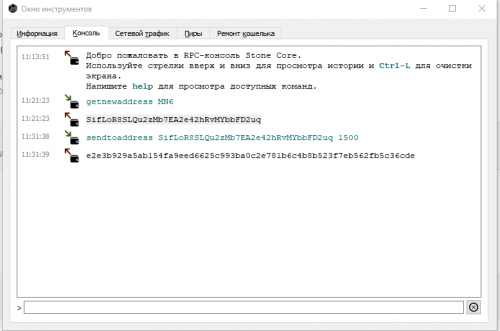
Теперь пока мы ждем полного подтверждения транзакции переходим к настройке кошелька на VPS сервере.
Подключаемся к серверу с помощью вот этой инструкции: Инструкция
Командой wget ссылка_на_архив - скачиваем архив с нашим кошельком
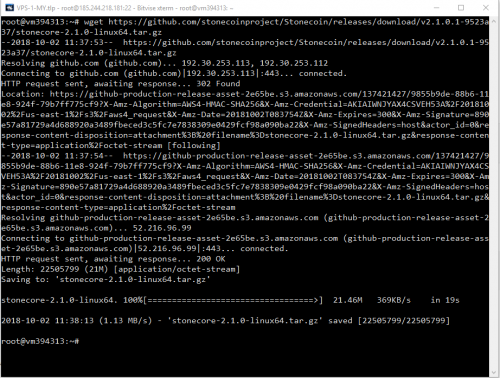
Далее командой tar -xvf Имя_Архива распаковываем архив с кошельком.
tar -xvf stonecore-2.1.0-linux64.tar.gz
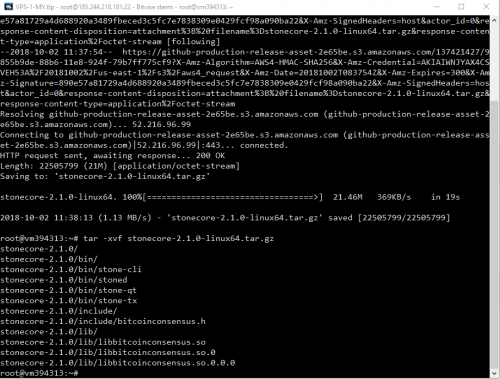
Далее командой cd переходим в папку где лежат файлы самого кошелька
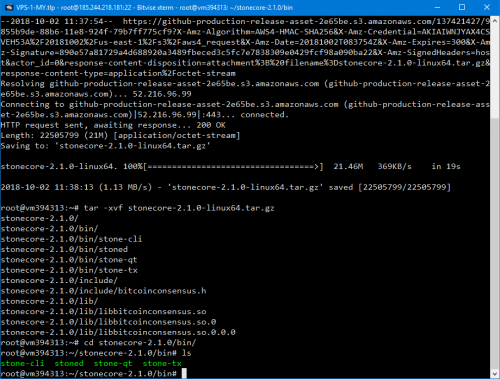
Запускаем кошелек командой ./stoned -daemon
Если у Вас появилась надпись Stone Core server starting значит кошелек запущен и должна пойти синхронизации.
Если у Вас появилась ошибка значит нужно настроить сначала конфиг файл а затем запускать кошелек!(см.далее)
Далее в программе Bitvise нажимаем кнопку New SFTP window и заходим в папку /root/.stonecore/ - В вашем случае будет название Вашей монеты.
открываем конфиг файл монеты stone.conf - У Вас может быть другое название.
И вписываем туда следующее:
rpcuser=Any_User
rpcpassword=Any_password
rpcallowip=127.0.0.1
listen=1
server=1
daemon=1
staking=0
externalip=185.244.218.181:22323
masternode=1
masternodeprivkey=7SDDkrsCyXVMkitR6VMSx8yGeNTKohjLh4484GSN92KypsD8QaD - Открыть Окно отладки локального кошелька и прописать там masternode genkey
Перед сохранением файла на сервере в терминале нужно выполнить остановку кошелька ./stone-cli stop
Далее сохраняем файл и запускаем кошелек заново командой ./stoned -daemon
Теперь переходим к настройке локального кошелька.
Если наша транзакция полностью подтвердилась, то переходим в окно отладки и пишем masternode outputs - этим мы получим шех и индекс транзакции, в моем случае:
"e2e3b929a5ab154fa9eed6625c993ba0c2e781b6c4b8b523f7eb562fb5c36cde": "1",
Открываем файл настроек мастернод в во вкладке Инструменты и пишем там следующее:
Masternode6 185.244.218.181:22323 7SDDkrsCyXVMkitR6VMSx8yGeNTKohjLh4484GSN92KypsD8QaD e2e3b929a5ab154fa9eed6625c993ba0c2e781b6c4b8b523f7eb562fb5c36cde 1
Сохраняем файл далее закрываем локальный кошелек и запускаем по новой.
Переходим во вкладку Мастерноды и если ваша мастернода на VPS сервере синхронизировалась полностью запускаем нажав правой кнопкой по мастерноде в локальном кошельке и выбрав Запуск по имени.
Телеграмм: @simkas45


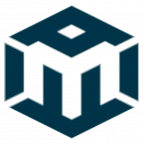

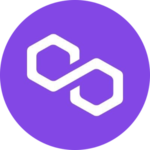
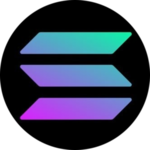





0 Комментариев
Рекомендуемые комментарии
Комментариев нет
Для публикации сообщений создайте учётную запись или авторизуйтесь
Вы должны быть пользователем, чтобы оставить комментарий
Создать учетную запись
Зарегистрируйте новую учётную запись в нашем сообществе. Это очень просто!
Регистрация нового пользователяВойти
Уже есть аккаунт? Войти в систему.
Войти